"Izslēgšana" tiek izmantota, lai izslēgtu un restartētu mūsu sistēmu, savukārt komanda Reboot tikai restartē sistēmu. “Halt” komanda aptur visas aparatūras funkcijas. Tas pārtrauc darbojošos procesus un izslēdz CPU, neizslēdzot sistēmu.
Šis ieraksts parāda, kā izmantot termināli, lai izslēgtu, restartētu un apturētu sistēmas.
Sintakse:
Komandas “shutdown” pamatsintakse ir sniegta zemāk:
$ sudo izslēgšana [opcija] [laiks]Izpildiet zemāk esošo sintaksi, lai pārraidītu ziņojumu pirms izslēgšanas.
$ sudo izslēgšana [opcija] [laiks] [ziņojums]Izmantojot izslēgšanas komandu:
Atveriet termināli un ierakstiet “shutdown” bez jebkāda argumenta. Zemāk dotā komanda pēc 1 minūtes izslēgs jūsu sistēmu:
$ izslēgšana
Izmantojiet izslēgšanu ar komandu “sudo”, lai piešķirtu administratīvās privilēģijas. Palaidiet zemāk redzamo komandu:
$ sudo izslēgšana
Tūlītēja izslēgšana:
Palaidiet komandu, lai nekavējoties izslēgtu datoru:
$ sudo izslēgšana 0
Ievadot paroli, sistēma nekavējoties tiks izslēgta.
Alternatīvi, mēs varam izmantot “tagad”, nevis 0:
$ sudo izslēgšana tagad
Izmantojiet izslēgšanas parametru ar izslēgšanas komandu, kā parādīts zemāk:
$ sudo izslēgšana - izslēgšana tūlīt
Laika noteikšana sistēmas izslēgšanai:
Varat arī noteikt laiku, kad mašīnai jāatslēdzas stundās un minūtēs, šādi.
Izmantojiet šādu komandu, lai 5 minūtēs izslēgtu ierīci:
$ sudo izslēgšana 5
Pieņemsim, ka vēlaties izslēgt sistēmu plkst. 19:00; palaidiet zemāk minēto komandu:
$ sudo izslēgšana 18:00
Ziņojuma apraide:
Ja sistēmu izmanto vairāki lietotāji, paziņojums tiks parādīts visos lietotāju ekrānos, lai viņiem precīzi pateiktu, ka notiks izslēgšana:
$ sudo shutdown 15 “saglabājiet savu darbu, jūsu sistēma tiks izslēgta pēc 5 minūtēm.”
Izslēgšanas procesa atcelšana:
Plānoto izslēgšanas procesu var atcelt, izpildot tālāk minēto komandu:
$ izslēgšana -c
Kā Linux izmantot komandu “reboot”:
Atsāknēšanas komanda pēc sistēmas izslēgšanas restartē sistēmu.
Izmantojiet zemāk redzamo komandu, lai restartētu sistēmu:
$ atsāknēšana
Or
$ sudo atsāknēšana
0r
$ sudo izslēgšana -r
Sistēmas pārstartēšanas laika noteikšana:
Definējiet laika vienību stundās, minūtēs un sekundēs. Komanda shutdown -r pēc 10 minūtēm atsāknēs sistēmu:
$ sudo izslēgšana -r 10
Tas parāda, ka sistēma tiks restartēta pēc 10 minūtēm.
Parāda brīdinājuma ziņojumu:
Tāpat kā izslēgšana, ja sistēmu izmanto vairāki lietotāji, katra lietotāja ekrānā parādīsies brīdinājuma ziņojums, lai informētu viņus, ka kaut kas notiks.
$ sudo shutdown -r 10 “Jūsu sistēma tiks restartēta pēc 10 minūtēm.”
Kā lietot “halt” ar komandu “shutdown” Linux:
Opcija “apturēt” ar komandu “shutdown” izslēdz operētājsistēmu, bet neizslēdz iekārtu. Tas apturēs centrālā procesora darbību:
Izmantojiet vienu komandu:
$ sudo izslēgšana -H

Kā izveidot īsinājumtaustiņus, lai tos izslēgtu:
Sistēmu var arī izslēgt, atsāknēt un apturēt, izmantojot īsinājumtaustiņus. Šīs atslēgas var izveidot Ubuntu.
Atveriet sadaļu “Iestatījumi”, pārejiet uz “Tastatūras īsinājumtaustiņi” un ekrāna apakšdaļā noklikšķiniet uz simbola “+”, lai izveidotu jaunu saīsni:
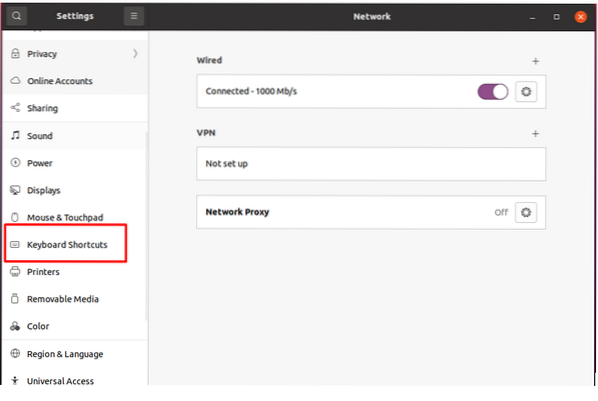
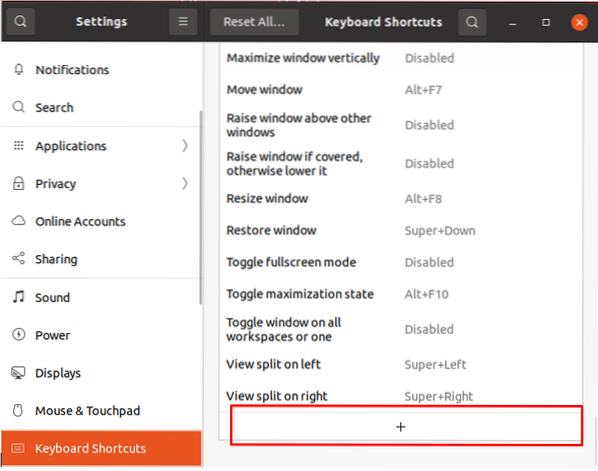
Tiks atvērts jauns logs:
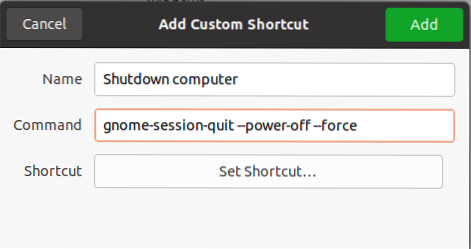
Piešķiriet vārdu un ievadiet komandu. Piemēram, ja vēlaties izveidot īsinājumtaustiņu, lai izslēgtu sistēmu, izmantojiet tālāk sniegto komandu:
gnome-session-quit - izslēgšana - spēksNoklikšķiniet uz “Pievienot”Poga.
Lai iespējotu īsinājumtaustiņu, noklikšķiniet uz pogas Atspējot un piešķiriet saīsni, turot izvēlētos taustiņus:
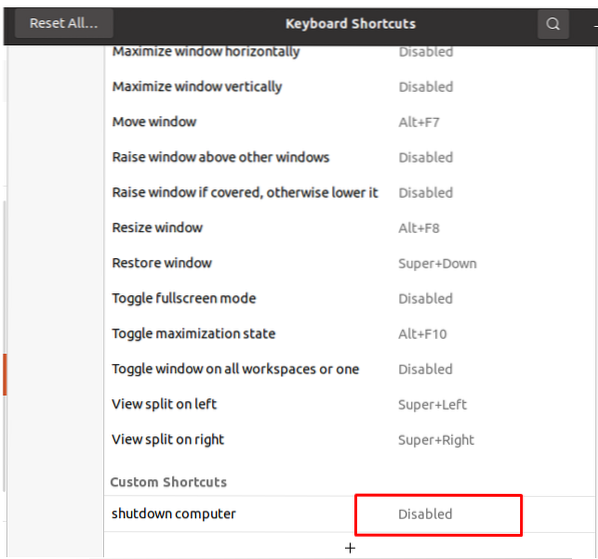
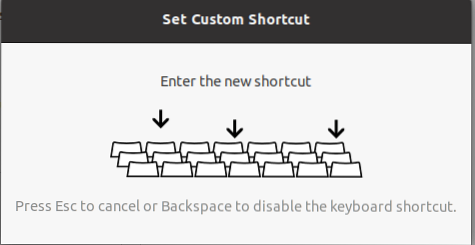
Nospiežot taustiņus, parādīsies šāds logs, kurā būs redzamas nospiestās pogas:
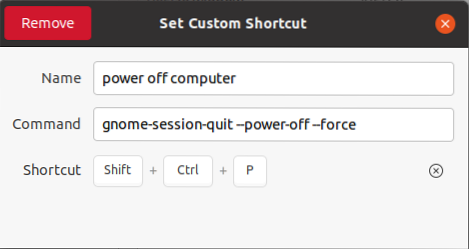
Līdzīgi, lai restartētu un apturētu, veiciet to pašu procesu, kas aprakstīts iepriekš, un izmantojiet šādas komandas:
Pārstartēšanai:
gnome-session-quit - reboot - spēksLai apturētu:
gnome-session-quit-halt - spēks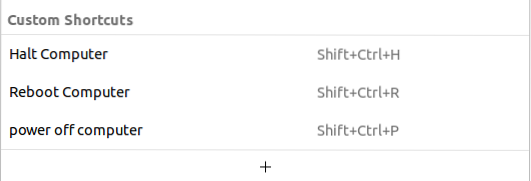
Ir izveidoti jauni saīsnes. Tagad pārbaudīsim piešķirtos īsinājumtaustiņus. Lai restartētu sistēmu, nospiediet CTRL + SHIFT + R, parādīsies ziņojums, kurā tiek prasīts “Restartēt” jūsu sistēmu, kā parādīts zemāk esošajā attēlā:

Secinājums:
“Izslēgšana” ir komandrindas utilīta, kuru izmanto, lai izslēgtu vai restartētu sistēmu. Tas ir ļoti labs ieradums regulāri izslēgt sistēmu. Izslēdzot sistēmu, visi faili un procesi tiek aizvērti. Izmantojot komandu “shutdown”, varat iestatīt arī laika un brīdinājuma ziņojumus. Komanda Reboot and halt tiek izmantota arī ar izslēgšanu. Sistēmas restartēšana ir laba pieeja, lai notīrītu RAM un novērstu atmiņas kļūdas. Šis ieraksts parādīja, kā izslēgt, pārstartēt un apturēt Linux sistēmu, izmantojot komandrindu vai īsinājumtaustiņus.
 Phenquestions
Phenquestions


